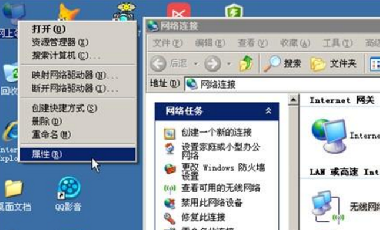在图片调色之前,我们需要认真分析图片的色调构成,找出画面的中的缺点(包括颜色,背景,人物等)。然后用自己的方法去修复这些缺点,这样就很容易调出非常漂亮的效果。
工具/原料
步骤/方法
-
原图

-
最终效果

-
1、原片层次、光线表现都不错,但色彩稍显不透,需要加强色彩感,从而提升画面的青春格调。调整后,图片的色彩更加艳丽,人物肤色更加清透。
2、创建可选颜色调整图层,处理人物肤色,使之呈现暖橙色,参数设置如下图。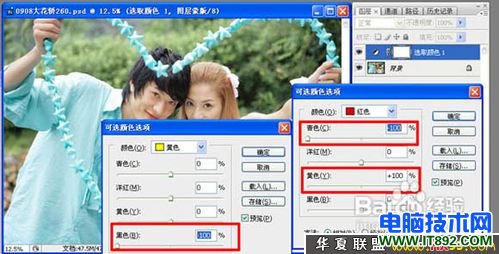
-
3、复制调整层两次,强化色彩效果,最上面的图层不透明度改为:45%。
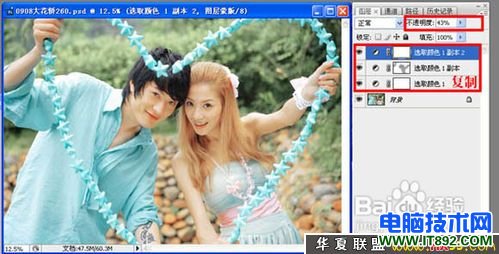
-
4、按Ctrl + Alt + 1 调出红色通道高光选区,创建曲线调整图层,加大肤色部分的对比度,参数设置如下图。

-
5、按Ctrl + Alt + ~ 调出高光选区,按Ctrl + Shift + I 反选,创建曲线调整图层,不需要设置参数,确定后把图层混合模式改为“柔光”,提亮暗部区域。

-
6、创建可选颜色调整图层,处理绿植背景,参数设置如下图。
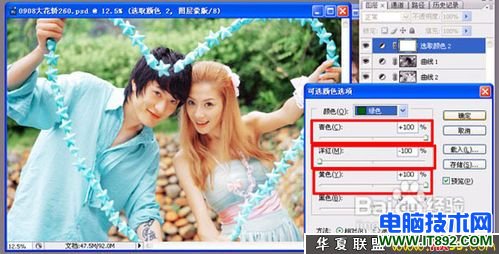
-
7、创建选颜色调整图层,处理人物服装,参数设置如下图。
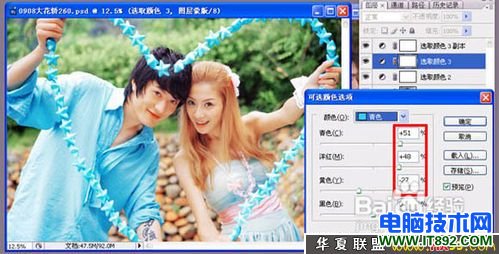
-
8、创建可选颜色调整图层,渲染高光区域,参数设置如下图。确定后完成最终效果。
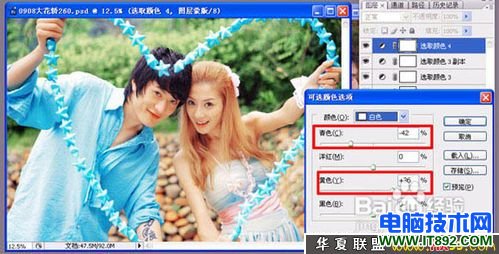
-
最终效果:

注意事项
- 设计者们使用本教程的时候请用PHOTOSHOP CS5版本以上软件
相关文章
本文链接:http://www.it892.com/content/opapp/experience/20111211/2216.html
推荐阅读
电脑最详细的硬件分析在这里
一、Windows系统 自止封关软盘DMA方式 软盘的DMA方式大大 伙父理当 都懂患上吧,软盘的... [详细]
热点排行
学习实用小技巧,成为电脑“高手”
查看計算機的網絡參數,要查看的信息有:IP地址、網關地址、DNS域名服務地址、MAC 地... [详细]